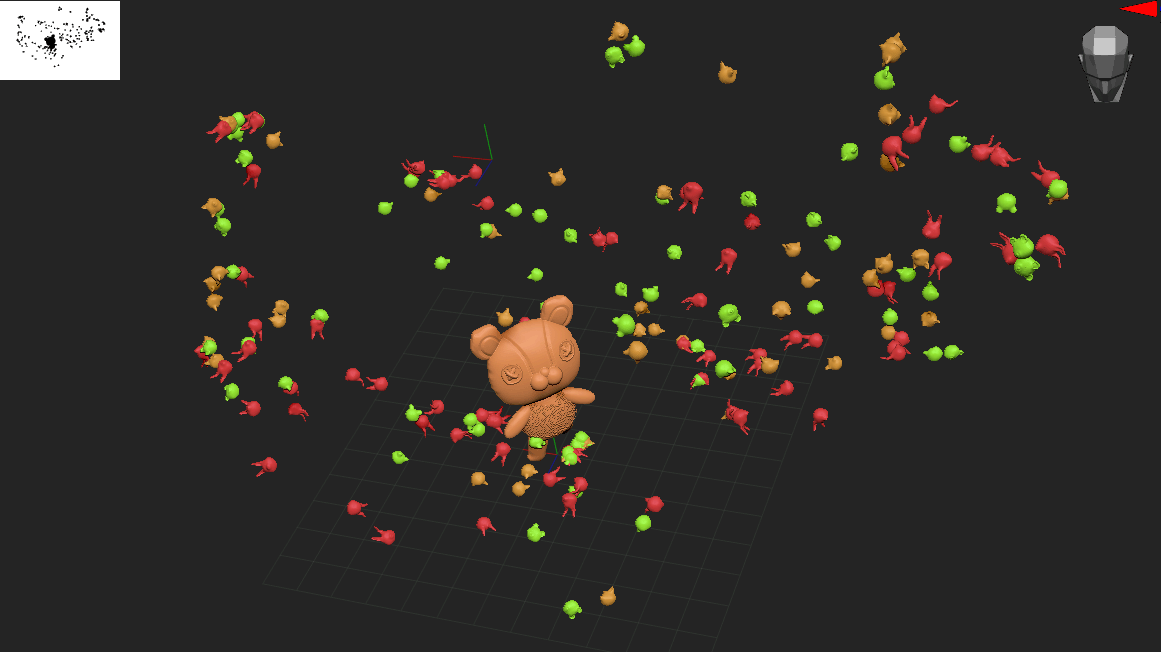
メッシュ編集機能の一つUnweldAllのご紹介です。
ZBrush2021で追加されたこちらはすべての頂点結合を解除してポリゴンをバラバラにする機能で、Cloth周りの機能と合わせるととても楽しい効果があります。今回この機能を使ってオブジェクトを散らしてみました。
この記事では
fa-check-circle-oUnweldAllについて
fa-check-circle-oオブジェクトを舞い散らせる工程
をまとめています。
お好きなオブジェクトをご用意ください
- UnWeldAllの使いどころを知りたい人
参考
Other Additions| ZBrush Docs
UnweldAll
Tool>Geometry>ModifyTopology>UnweldAll
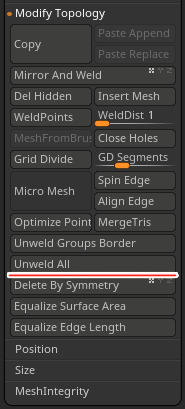
メッシュ内のポリゴンの結合を全て解除します。
要はポリゴンごとにバラバラになるんですね。
舞い散るオブジェクトを作ってみる
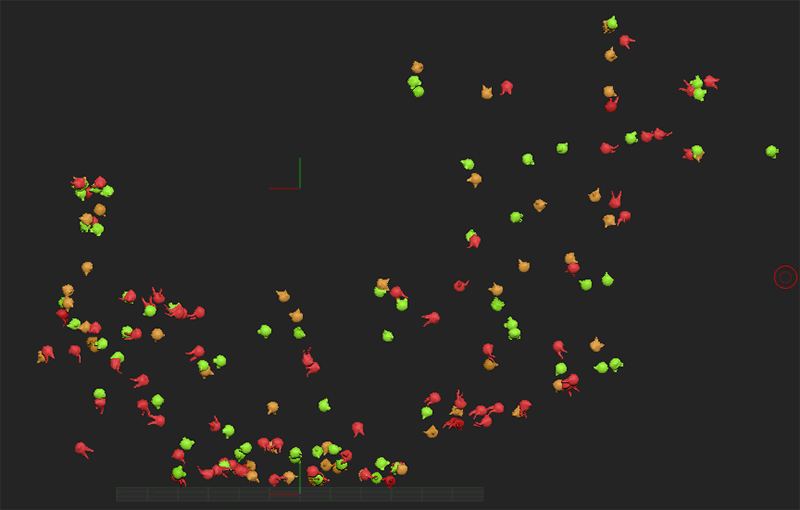
大きな流れとしては
- 散らす用のポリメッシュを用意
- UnweldAllでポリゴンを分離
- Dynamicsで散らす
- Clothブラシで調整
- MicroPolyでオブジェクトに変換
という感じ。
Dynamics不要で直接Cloth系のブラシでやってもよいかと思います。
1.散らす用のポリメッシュを用意
Gizmo3DにあるPolySphereを用意しました
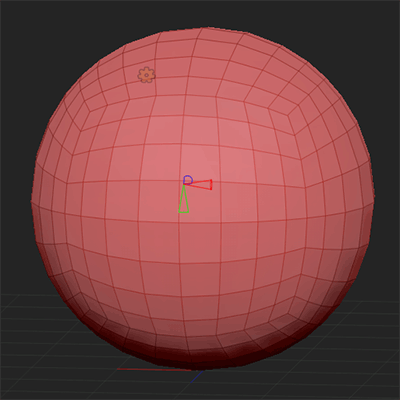
2.UnweldAllでポリゴンを分離
気持ちポリフレームの線が太くなります
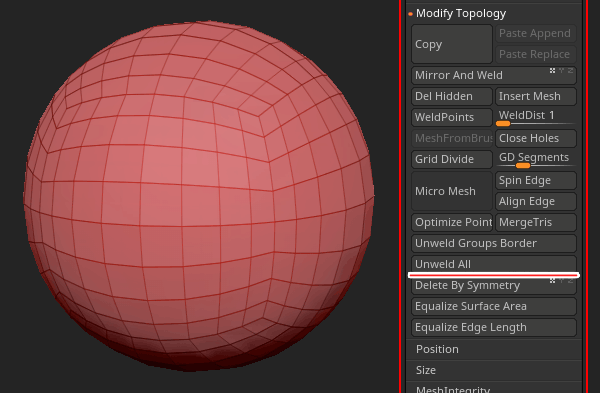
3.Dynamicsで散らす
散らす前に床から高い位置にSphereを配置したかったため、SubTool>Append>Cilinder3Dを読み込み、若干下の方に移動しました。
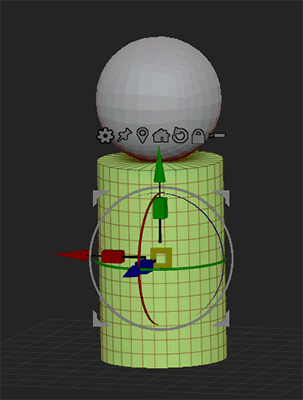
これでFloorの位置がCilinder3Dのある所になります。Cilinder3Dは非表示に。
関連記事Floor Collisionの特性についてはこちら
下半分を削除。一度球体のままシミュレーションをかけた際に、一部残ってしまった故の対応です。
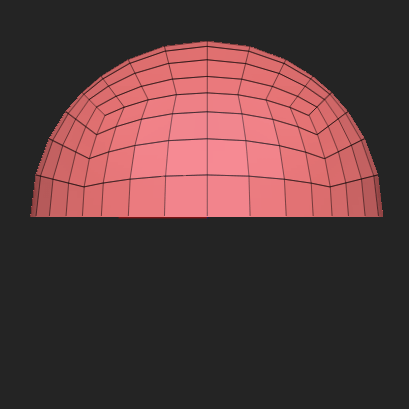
そしてDynamicsの設定をいじってRun simulation。散り散りになりました。
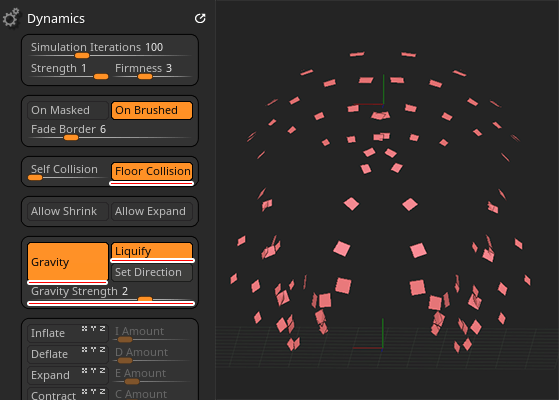
デフォルトでONになっている場所もありますが、ポイントとしては
- Floor Collision:床との衝突
- Gravity:重力。下方向へ落ちる
- GravityStremgth:落ちる速さ調整。
- Liquify:シミュレートを布から液体へ。各ポリゴンに時間差をつけた動きにするのによかった。
この設定が有効になっていることです。
4.Clothブラシで調整
ClothMoveブラシや、ClothWindブラシなど思う形に調整します。
この後のMicroPolyでメッシュ表示した後でも構いません。
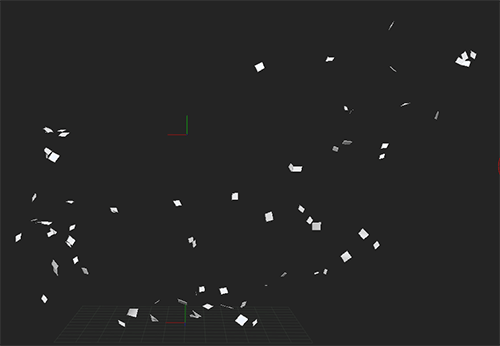
関連記事各ブラシの特性についてはこちら
5.MicroPolyでオブジェクトに変換
MicroPoly機能を使ってメッシュをオブジェクトに変換します。
オリジナルメッシュを用意します。

関連記事作成のルールはこちらでご確認ください
メッシュにMicroPolyを適用します。
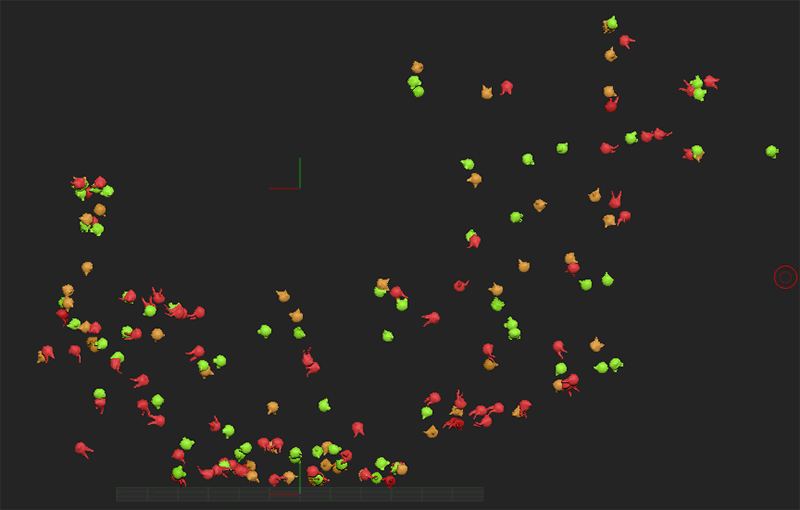
関連記事MicroPolyの使い方
出来ました。
オブジェクトの形状を維持するならFitはOFF
デフォルトのままだと読み込んだMicroPlyMeshが歪んでしまうので、設定からFitをOFFにしましょう
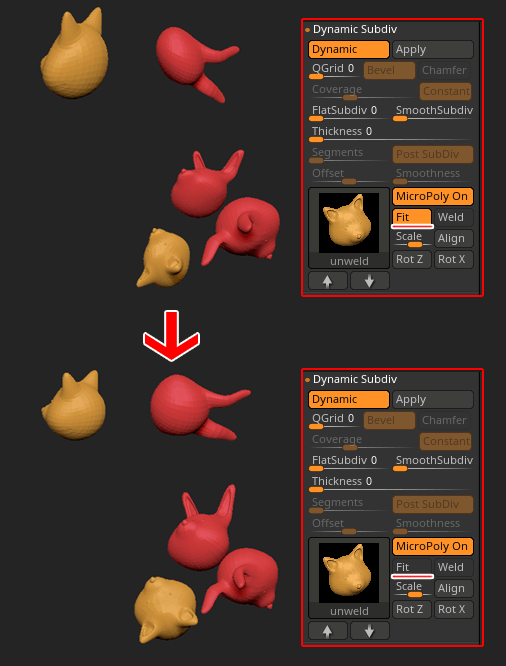
舞い落ちる葉、花びら、羽、、オブジェクトを変えたら色々なバリエーションが簡単に出来ますね。
使いどころは沢山ありそうです
ZBrush関連アイテム&書籍
日本語の書籍も沢山出ています。バージョンが古いものもありますが、基本的な操作方法に大きな違いはないので大丈夫かと思います。お気に入りの1冊を見つけてください。
注目!ZBrush専用アカウントを作成しました。ZBrush関連の最新記事、過去記事を投稿するアカウントです。良ければフォローしてください
らくがきクリエイトmononocoのZBrush関連の記事(ZBrush、ZBrushCoremini、Keyshot)を投稿するアカウントを開設しました。
しばらくは過去のZBrush記事を不定期にツイートしていきます。記事投稿のみのアカウントです📢
本体(@mono_moco)共々よろしくお願いします🙏https://t.co/o1vZMSCPDU pic.twitter.com/nrQ5ExFC5P
— moco_ZBrushTips (@moco_ZBrush) December 8, 2020
関連記事ZBrushユーザーを増やしましょうぞ!無料で遊べるZBrushCoreMini
ZBrushCore超入門講座![]() シリーズ
シリーズ
Twitterでも積極的にTipsを配信していた福井信明さん(fa-twitter@nobgame)の書籍。
基本操作から、(超)丁寧に解説しているのでZBrushを始めたばかりの人にも、無印ユーザーもおすすめです!
関連記事実際にやった感想
ほか初心者向けの入門セミナーでもわかりやすく解説されていました。
そしてちょっとしたユーザーの疑問にも丁寧に答えてくれる人格者でもあります!
リビングでちょろっと&セミナーで持ち出しなどでしたら、この辺でかなり充分だと思います。もうちょい低めでもいいくらい。
そして予約ありがとうございます!!!https://t.co/RaBYAf3a9z
— のぶほっぷ福井【ZModeler超入門講座】発売もうすぐ (@nobgame) 2019年11月4日
2020年4月に夭逝されたバイタテリティあふれる素晴らしい方でした。その遺伝子たるこれらの教材をもとにたくさんの作品を生みしてください。
作って覚える! ZBrushフィギュア制作入門
作って覚える!シリーズ第1弾。
初心者向けにフィギュア制作の工程が解説されています。フルカラー石膏を目的とした解説のため分割についての解説はありませんがZSphereやZmodelerなどZBrushでよく使われる機能を網羅した1冊。また書籍購入者向けに商用利用可能なブラシデータも配布されております。ZBrush 4R8対応。
Coreにはない機能を使用しているので注意が必要です。
作って覚える!ZBrushハードサーフェス入門
作って覚える!シリーズ第2弾。
「作って覚える!フィギュア制作入門」が終わってのステップアップならこちら!
Zmodelerの基本操作及びメカモデリングで覚えるZModelerの応用テクニックを学ぶことができます。初心者も対象となっていますが多機能を使用するため、ZBrushに慣れてきてからチャレンジするのがおすすめです。
作って覚える! ZBrushフィギュア制作チュートリアル -はじめてから塗装まで-
作って覚えるシリーズ第3弾。ZBrush 2022対応。
初心者向けにフィギュア制作の工程が解説されています。1弾とチャプターの大きな構成は同じですが、こちらは自宅での3Dプリントを想定しているため分割、出力周りの情報が増量。ワークフローや作成パーツも1弾と異なります。ZSphereの機能周り等1弾から省略された解説がある一方、MicropolyやDynamics等比較的新しい機能を使ったフローも学べます。











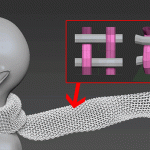
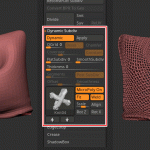











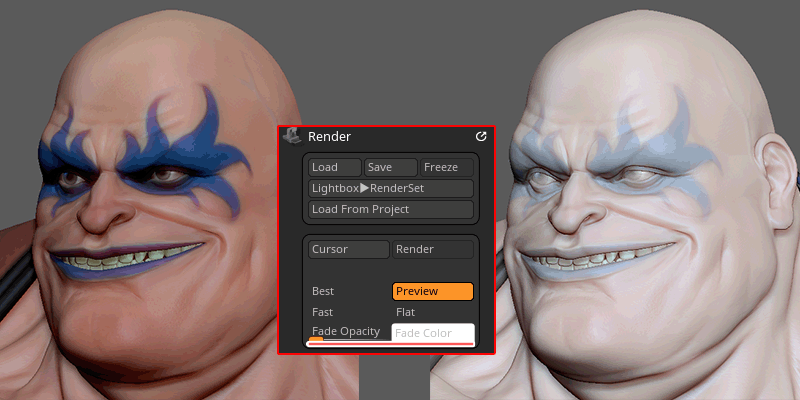



![I learned from Udemy's "【UE5の総合学習】ファンタジー風景制作講座 [UE5 Comprehensive Learning] Fantasy Scenery Creation Course".
■Note
https://mononoco.com/creative/ue/ue5-rngw-22
#udemy #ue5 #unrealengine #unreal](https://mononoco.com/wp-content/plugins/instagram-feed/img/placeholder.png)





